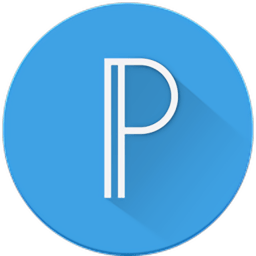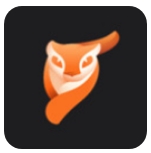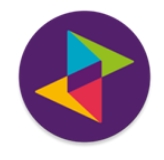photoshop
应用类别:拍摄美化更新时间:2024-06-26 14:40
无广告安全小编亲测
photoshop是一款在手机上使用图片编辑器软件,这款软件可以帮助用户在手机上快捷编辑图片,帮助用户快速制作精美图片,此外软件中强大的编辑和快速风格转换功能在移动设备上提供,赶紧下载试试吧。
photoshop功能介绍
1、剪切、拉直、旋转、翻转照片,消除红眼、宠物眼。
2、一键调整亮度、对比度、曝光和白平衡。
3、导入和编辑原始格式的照片,无缝编辑TIFF图像。
4、一键清除照片中的污垢、污垢和灰尘。
5、文本引擎添加了多种风格的文本可供选择,让您快速获得专业质量的渲染效果。
6、通过选择自动选项,轻松修复透视失真。
7、滑块控制清晰度、对比度、曝光、高光、阴影、色温、色调和自然饱和度。各种校正选项,如黑色、白色、降低亮度和降低噪声,可以为图像提供最佳结果。
8、超过45种引人注目的效果!效果类别(如黑白、人像、自然和双色调)。
9、创建和保存个性化效果。
10、自动(平衡或全自动)、水平或垂直透视控制等选项,只需触摸即可修复失真照片。
11、提供超过15种类型的边框和边框,为照片添加个性化的颜色。为了使外观更加和谐和对称,可以选择与图像颜色匹配的边框颜色。
photoshop手机版使用教程
1、注册账号
打开一张图片,下面是选择图片界面。

2、选择图片
Tip:注意右下角按钮点击后可以选择多图拼接,这里跳过。
打开后,右上方有个魔法棒图标是自动增强,点了后可以自动调整修图,这个就是一键美化,没什么用,建议不要使用。
自动增强右侧是对比原图。

3、自动增强
这里不使用自动增强,直接使用底部的工具栏进行修图。

4、底部工具
进入工具栏的第三个调整工具中(正常步骤是先对图片旋转裁剪,然后添加滤镜后再做这一步)。
说一下我这里处理这张图片的流程,每一步调节多少按照自己的喜好和风格来调节。
我这里先将这张图片的明晰度往又添加一点点,不要太多,大概7-8。
锐化加一点,也不要太多,大概10的样子。#图片不是锐化越多越好哦。
降低明度噪点&降低色色噪点,我一般加的比较高,这里拉了1/3的样子,影响不大。
除雾加了20多,这样看起来又质感一点,如果图片比较清晰建议不要加这么多。
曝光加一点点,3-4左右,这张图曝光还可以,毕竟是晴天。
高亮加一点,7-8即可。
白色加一点,黑色减一点。
温度,往右调一点点,我比较喜欢偏黄一点,右拉了10,这已经很多了。
色调,我这里往左拉了一点,2-3左右。
亮力度右拉7-8。
饱和度,加13
修图过程见图:

5、修图过程
下一步可以给图片一个滤镜!

6、滤镜
一般图片春夏秋冬就足够用了,你可以每个都试试,尝试不同风格。
这里喜欢黄色一点,选择滤镜秋,然后调节往左拉一点减少一点滤镜的程度,避免过于偏黄影响了图片的颜色。
然后就可以调整裁剪一下图片。
这张图片有一点点歪,在旋转里拉一点纠正过来。
然后选择尺寸 4:3,裁剪图片。#裁剪的比例有很多,这里推荐4:3。

7、此图是加滤镜前
到这里基本就完成了,选择一个最后的效果就可以出图了。

8、斜面黑
长按图片查看原图进行对比。点击右上角分享按钮,保存图片。就这样,一张手机PS图片就修好了。

9、最后效果图
和原图进行下对比,其实已经发生了很大改观。

软件特色
1、无损编辑可以保持原始图像的完整性和不受影响。
2、在社交媒体上快速分享图片。
3、裁剪图像并删除图像的不同部分,或者与照片组合。
4、照片的完美组合,创造有趣或超现实的图像。
5、修改颜色和对比度,或者在图像中添加预先设置的滤镜层。只需单击即可优化整个图像或图像的一部分。
软件亮点
1、常用的Photoshop功能,如图层、框选择工具、调整和过滤器,可以创建真实和神奇的图像。
2、传统的Photoshop功能来美化照片,对图像、某一层或选定区域进行精确的微调和颜色调整。
3、使用画笔、滤镜等来创造独特的东西,并使用Photoshop Touch,创造的可能性是无限的。
4、使用图形文本使您的图像更加丰富多彩,以及应用笔划、添加投影、渐变等。
5、使用独特的摄像头填充功能,可以充分利用您设备的摄像头来填充图层上的区域。
6、快速拼接图像,使用快速选择功能提取图像的某些部分,或使用边缘调整功能用指尖轻松挑出难以选择的图像元素(如头发)。
7、使用免费的Adobe创意云?用于在多个设备之间无缝同步图片的服务。免费的创意云提供2GB的云存储空间。
8、支持高达1200万像素的图像,而不用担心损坏高清图像的分辨率。
更新日志
v14.5.120版本
重大新闻:修补工具已经到货!您现在可以享受皮肤光滑、重塑等神奇功能!
治疗工具:我们的基本治疗功能可以平滑区域,让您快速轻松地进行修补。
重塑:使用重塑工具变换照片。通过增强轮廓、嘴唇和眼睛来优化脸型并强调特征,从而在几秒钟内获得完美的效果。
- 开发者:Adobe
- 资费说明:应用内购买
- 系统要求: 安卓系统5.2以上
- 当前版本: v14.5.120
- 包名:com.adobe.psmobile
- MD5:CB549E7555C13DD54A3E257897F1092E
- 应用权限:查看详情
- 隐私政策:点击查看
- 图片编辑软件2024
(392款)
- 图片处理制作软件
(44款)
1.所有的图片可以编辑,让你快速处理图片。 2.优化后的图片更好,定制所有的内容。 3.准备了齐全的功能,随时来体验。
-
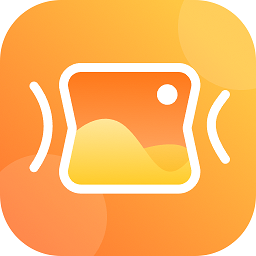
金舟图片压缩
26.40M -
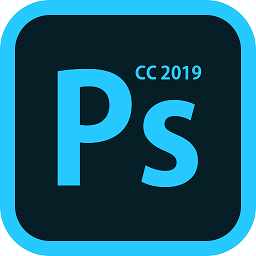
PSCC手机版
23.04M -
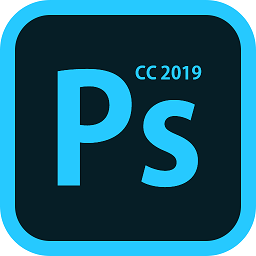
PSCC2019
23.04M -
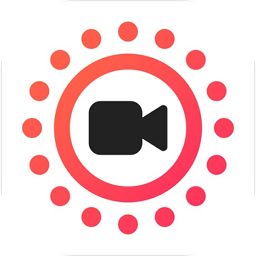
intoLive
15.04M -
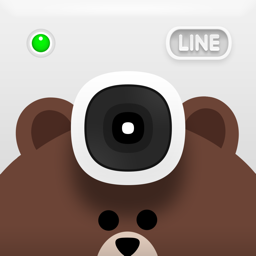
LINE相机
71.12M -
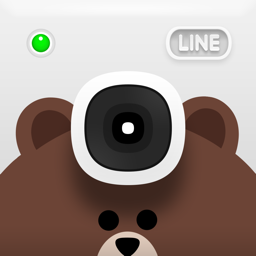
LINE Camera
71.12M -

ProMovie专业摄像机
80.30M